Officeそのまま入稿・印刷データ作成方法/注意点
画面上と仕上がりの色が変わってしまいます
色が変わってしまう理由
officeそのまま入稿の場合、CMYKカラーへの変換が不可能であるため、パソコンの画面上で表示されているとおりの色は印刷で再現することが出来ません。
特に、蛍光色のような鮮やかな色はくすんだ色に変換されます。
データ変換前(鮮やかな色)
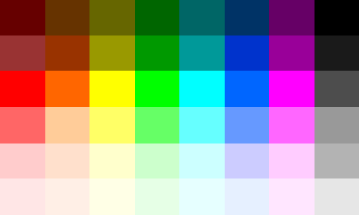
データ変換後(色がくすむ)
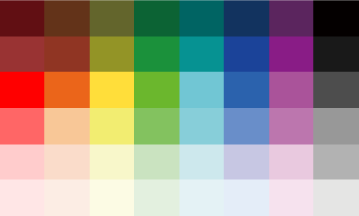
RGBカラーモードで入稿された場合、弊社にてCMYKカラーに自動的に変換いたします
RGBカラーのデータをCMYKカラーへ変換するため、PCのモニター上の色合いと印刷後の色合いに差が出てしまい、仕上がりがくすんでしまいます。
これはRGBカラーとCMYKカラーとでは再現色域が異なるためで避けられないことです。ご理解をお願いいたします。
RGBカラーとCMYKカラー?
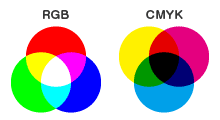
印刷に適したカラーモードはCMYKカラーです。
RGBカラーとCMYKカラーとは、色の再現領域が異なります。RGBカラーとCMYKカラーの詳細については、データ作成の前に「カラーモード(RGBとCMYK)とは」をご確認ください。
グレースケールに変換する場合の注意点
モノクロ印刷をご注文いただいた際、すべてのオブジェクトに対して、グレースケールへの変換をしていただく必要があります。
変換によって、色のイメージが大きく変わってしまう場合がありますので、ご注意ください。
データ変換前

グレースケールに変換後
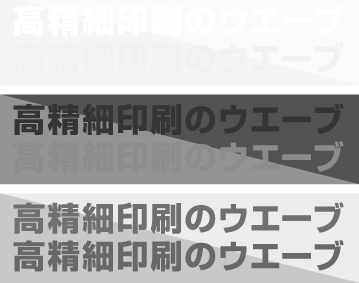
- 薄い色(とくに黄色など)は見えづらくなります。
- ディスプレイ上で識別できていても、変換によって色が同化してしまう場合があります。
- 違う色でも、濃淡が似ていると、変換後に区別できなくなる場合があります。
【オススメ】OfficeデータをPDF形式で入稿(無料)
無料ソフト「CubePDF」を使用して書き出したPDFの入稿が可能です。WindowsXP以降の32bit/64bitに対応(PowerPoint2007のみ非対応)。>>CubePDFの利用方法はこちら







